Nếu bạn là một người dùng Windows lâu năm, có lẽ bạn đã quen thuộc với một số công cụ tích hợp sẵn của Microsoft để thực hiện các công việc hàng ngày. Từ bảo trì hệ thống đến năng suất làm việc hay giải trí, Windows đều có ứng dụng riêng. Tuy nhiên, nếu chỉ sử dụng các công cụ mặc định này, bạn có thể đang bỏ lỡ những lựa chọn thay thế mạnh mẽ và vượt trội hơn rất nhiều.
Có vô số ứng dụng bên thứ ba mà bạn có thể cài đặt trên Windows 10 hoặc Windows 11, chắc chắn sẽ khiến bạn kinh ngạc so với các đối tác của Microsoft. Tùy thuộc vào tác vụ, nhiều công cụ này mạnh mẽ và phản hồi nhanh hơn, cung cấp chức năng bổ sung cho công việc hàng ngày của bạn. Dù là cho mục đích kinh doanh hay cá nhân, đây là bảy công cụ thay thế mặc định Windows bạn nên cân nhắc sử dụng.
1. Process Lasso: Quản lý Tác vụ Mạnh Mẽ Hơn Task Manager
Thay thế Task Manager nâng cao
Microsoft đã cải thiện đáng kể Task Manager trên Windows 11. Tuy nhiên, nếu bạn muốn có thêm thông tin chi tiết và khả năng kiểm soát mạnh mẽ hơn, bạn cần tìm kiếm một giải pháp khác. Process Lasso là một công cụ thay thế Task Manager đầy sức mạnh, với giao diện quen thuộc nhưng cho phép bạn quản lý các tiến trình hệ thống theo ý muốn.
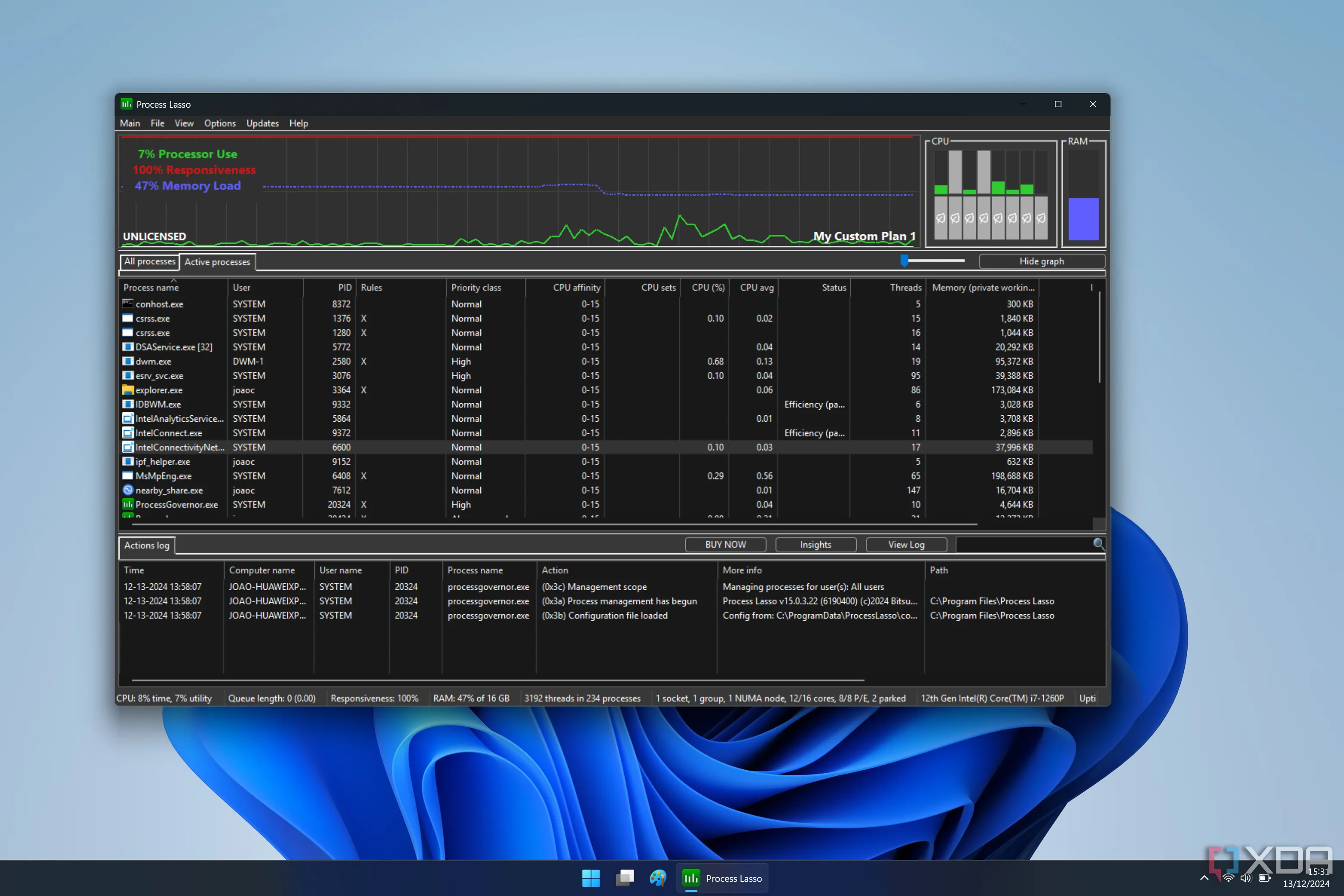 Giao diện Process Lasso hiển thị các tiến trình đang chạy trên Windows
Giao diện Process Lasso hiển thị các tiến trình đang chạy trên Windows
Ngoài việc cung cấp thông tin chi tiết hơn về các ứng dụng và tiến trình đang chạy, Process Lasso còn mang đến cho bạn nhiều quyền kiểm soát hơn. Bạn có thể sử dụng nó để điều chỉnh CPU động, thiết lập kế hoạch năng lượng cho từng tiến trình và sử dụng các tính năng tích hợp như Performance Mode để tối đa hóa hiệu suất của các nhân CPU. Nếu bạn sở hữu một PC cũ hơn hoặc cấu hình thấp, bạn có thể hưởng lợi từ tính năng quản lý bộ nhớ SmartTrim để tận dụng tối đa lượng RAM hạn chế và các tài nguyên hệ thống khác. Process Lasso thực sự là một giải pháp tối ưu hóa hiệu suất máy tính hiệu quả.
2. Notepad++: Trình Soạn Thảo Văn Bản Chuyên Nghiệp Cho Coder
Lựa chọn hàng đầu cho các nhà phát triển
Notepad++ cho phép thực hiện các tác vụ mã hóa mạnh mẽ hơn nhiều so với Notepad mặc định của Windows. Trong khi Microsoft đang thêm các thủ thuật AI vào Notepad trên Windows 11, Notepad++ vẫn là một giải pháp thay thế chỉnh sửa văn bản cực kỳ phổ biến. Đây là một trình soạn thảo văn bản miễn phí, mã nguồn mở, hỗ trợ nhiều ngôn ngữ lập trình, tô sáng cú pháp, macro và các plugin để bổ sung chức năng. Nó vẫn là một trong những công cụ được ưa chuộng nhất đối với các lập trình viên và những ai muốn có các tính năng mạnh mẽ khi ghi chú.
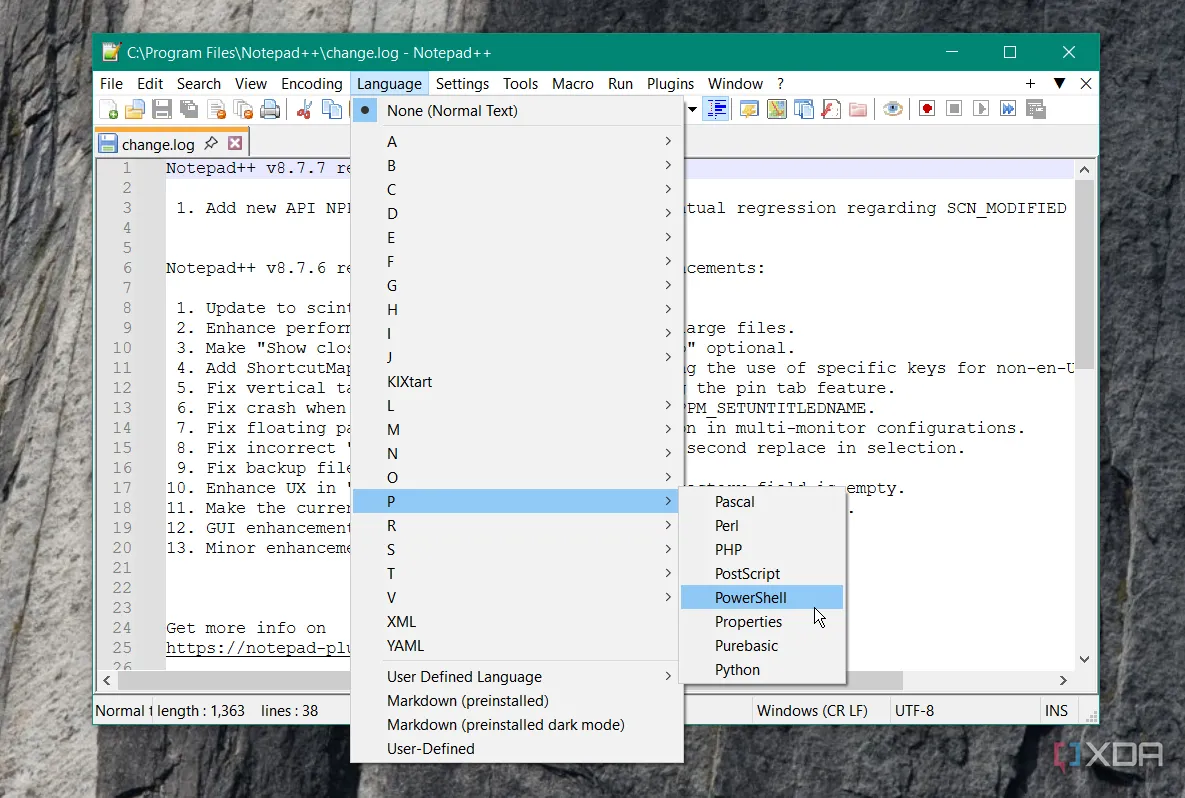 Ảnh chụp màn hình Notepad++ đang chạy trên desktop Windows với tùy chọn ngôn ngữ code
Ảnh chụp màn hình Notepad++ đang chạy trên desktop Windows với tùy chọn ngôn ngữ code
Bạn có thể cài đặt Notepad++ trực tiếp trên PC của mình hoặc chạy nó từ một ứng dụng portable, giúp bạn dễ dàng di chuyển mã nguồn giữa các máy tính. Ngoài ra, bạn cũng có thể cân nhắc chạy nó từ một dịch vụ đám mây như OneDrive hoặc Google Drive để dễ dàng chia sẻ “tác phẩm” mã hóa của mình với người khác trực tuyến. Nếu bạn không chắc nên bắt đầu với trình soạn thảo văn bản thay thế nào, hãy dùng thử Notepad++. Nó sẽ giúp bạn làm quen với những tính năng mà Windows Notepad chỉ có thể mơ ước.
3. 7-zip: Giải Quyết Mọi Nhu Cầu Nén File Trên Windows
Bậc thầy nén file trên Windows
7-zip đã tồn tại từ nhiều năm nay và luôn là ứng dụng đáng tin cậy để quản lý các file nén trên hệ thống Windows của bạn. Mặc dù Windows 11 hiện đã hỗ trợ các file 7-zip và TAR, nhưng trải nghiệm này vẫn chưa thực sự hoàn thiện. Hơn nữa, bạn không cần phải mua phần mềm nén file của bên thứ ba để quản lý các loại nén khác như RAR, TAR, BZIP2, ISO, TGZ và nhiều định dạng khác.
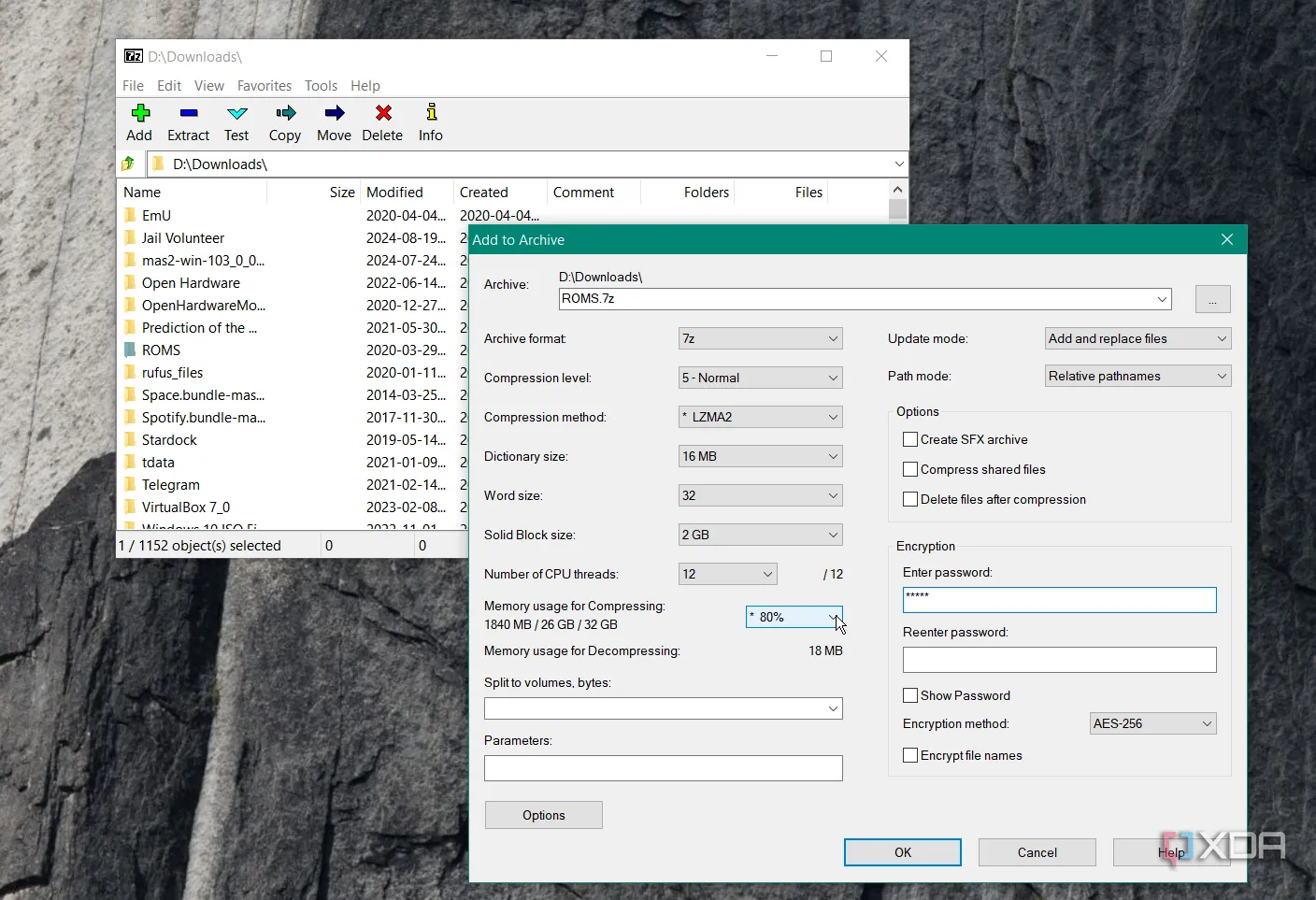 Ảnh chụp màn hình 7-Zip đang hoạt động trên hệ điều hành Windows
Ảnh chụp màn hình 7-Zip đang hoạt động trên hệ điều hành Windows
Bạn cũng có thể sử dụng 7-Zip để chia và gộp các file và thư mục, mã hóa và bảo vệ kho lưu trữ bằng mật khẩu, cũng như tạo và quản lý các file nén. Tiện ích này đã được tin cậy và sử dụng trong nhiều năm. Nó miễn phí và mặc dù Windows đang dần hỗ trợ các định dạng lưu trữ khác nhau, 7-Zip vẫn nổi bật với nhiều tính năng, khả năng phản hồi nhanh và không yêu cầu phần mềm thương mại. Đây là một công cụ nén và giải nén miễn phí không thể thiếu cho mọi người dùng Windows.
4. Everything: Tìm Kiếm File Tức Thì Trên PC Của Bạn
Tìm file và thư mục ngay lập tức
Everything của Voidtools là một giải pháp tìm kiếm desktop nhẹ, thay thế cho trải nghiệm tìm kiếm mặc định của Windows. Khi bạn tìm kiếm theo tên, nó không chỉ tìm thấy tên file và thư mục được truy vấn mà còn tìm kiếm bên trong các tài liệu để khớp với từ khóa của bạn. Bạn có thể bỏ qua việc tìm kiếm trong File Explorer hoặc Start menu để tìm các file nằm trên các ổ đĩa được kết nối khác chứ không chỉ riêng ổ C: cục bộ.
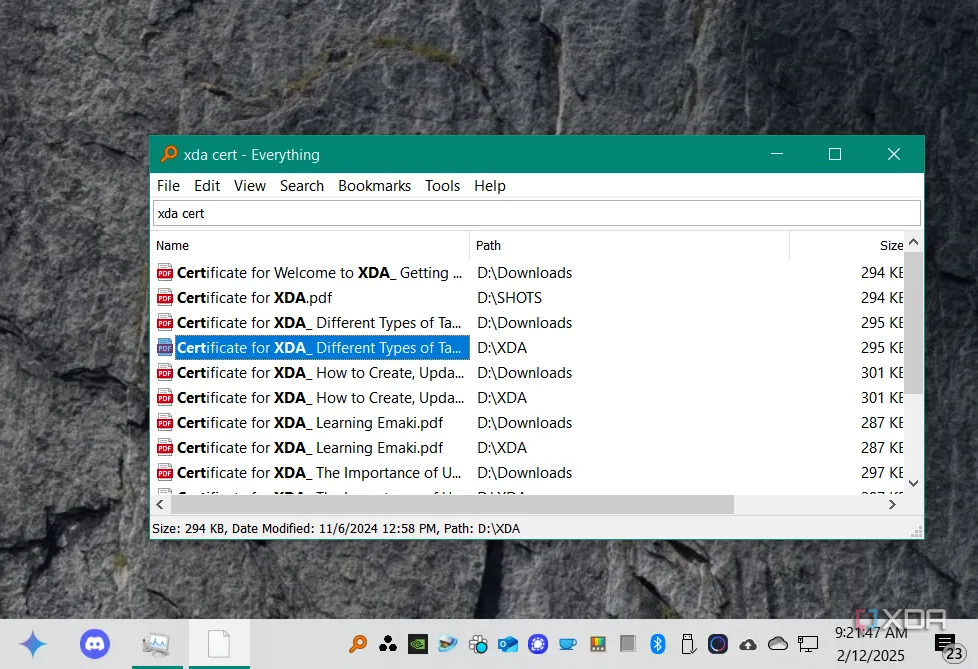 Ảnh chụp màn hình công cụ VoidTools Everything đang chạy trên Windows để tìm kiếm file
Ảnh chụp màn hình công cụ VoidTools Everything đang chạy trên Windows để tìm kiếm file
Everything là mã nguồn mở và chỉ mất vài giây để cài đặt. Ngay sau khi khởi chạy, bạn có thể sử dụng nó ngay lập tức để tìm vị trí của các file và thư mục. Đừng mong đợi một giao diện thanh lịch. Thay vào đó, bạn nhập nội dung cần tìm vào trường tìm kiếm tối giản và mở thứ bạn đang tìm kiếm. Everything tương thích với Windows 10 và 11, và chức năng tìm kiếm của nó nhanh hơn nhiều so với Windows Search đôi khi chậm chạp. Ngoài ra, còn có phiên bản portable của Everything cho phép bạn dễ dàng sử dụng nó trên nhiều PC mà không cần cài đặt.
5. Audacity: Ghi Âm và Chỉnh Sửa Âm Thanh Đa Năng
Ghi lại mọi âm thanh
Windows 11 bao gồm ứng dụng Sound Recorder, nhưng nó không có nhiều chức năng, chỉ cung cấp khả năng ghi âm cơ bản. Mặt khác, Audacity có thể ghi lại tất cả âm thanh diễn ra trên PC của bạn. Ví dụ, tôi sử dụng nó để ghi lại các buổi biểu diễn trực tiếp của các ban nhạc trên YouTube và thêm chúng vào thư viện Apple Music của mình, rất hữu ích nếu buổi biểu diễn đó không có sẵn để streaming.
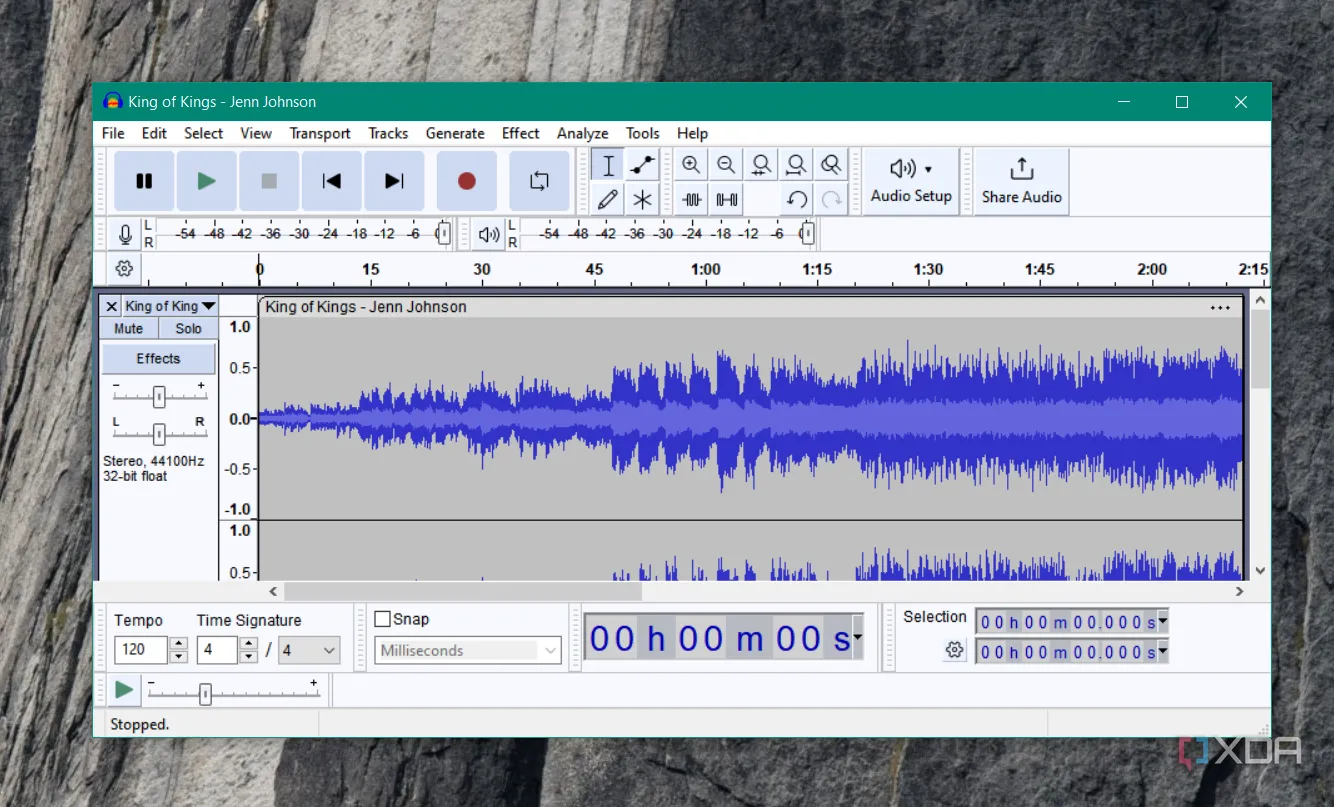 Ảnh chụp màn hình Audacity đang chạy trên Windows để ghi âm âm thanh trên màn hình
Ảnh chụp màn hình Audacity đang chạy trên Windows để ghi âm âm thanh trên màn hình
Không chỉ vậy, bạn còn có thể sử dụng Audacity để tạo các bản ghi âm của riêng mình. Đây là một DAW (Digital Audio Workstation) đa kênh, cho phép bạn cắm guitar, keyboard, microphone và các nhạc cụ khác để tạo ra các bản thu âm nhạc. Bạn có thể thêm các hiệu ứng thời gian thực vào nhạc, nhập và xuất các file âm thanh và nhiều hơn nữa. Audacity hoàn toàn miễn phí, mặc dù bạn phải cài đặt riêng bộ mã hóa LAME MP3 để lưu và chuyển đổi các file âm thanh sang định dạng MP3. Đây là một trong những phần mềm chỉnh sửa âm thanh chuyên nghiệp miễn phí tốt nhất hiện nay.
6. Flow Launcher: Khởi Chạy Mọi Thứ Mà Không Cần Start Menu
Khởi chạy file, trang web và nhiều hơn nữa
Mặc dù bạn có thể cho rằng Start menu trên Windows 11 là một cách hiện đại và dễ sử dụng hơn để tìm và khởi chạy các mục trên PC, nhưng thực tế có một cách tốt hơn. Flow Launcher là một công cụ cho phép bạn mở các file, thư mục, ứng dụng và thậm chí cả các trang web một cách dễ dàng. Chúng ta đã đề cập đến VoidTools Everything ở trên, rất tuyệt vời để tìm kiếm các file và thư mục, bao gồm cả văn bản bên trong tài liệu.
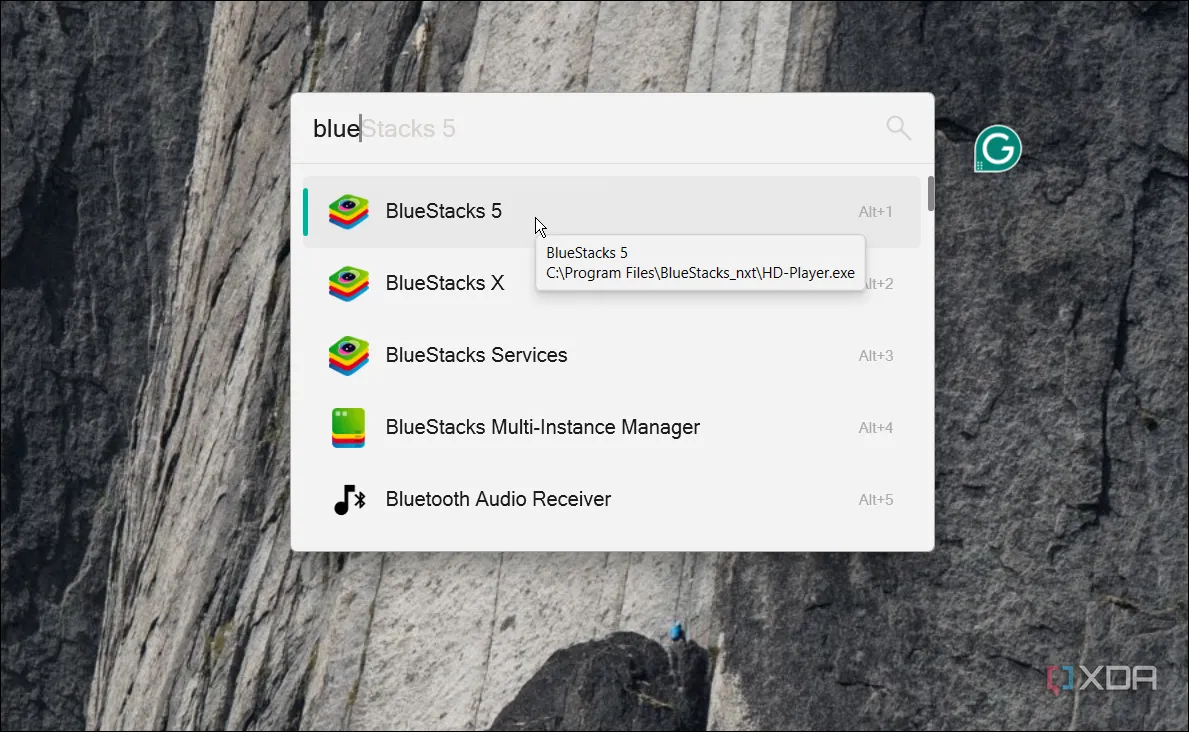 Ảnh chụp màn hình minh họa cách khởi chạy ứng dụng bằng Flow Launcher trên Windows
Ảnh chụp màn hình minh họa cách khởi chạy ứng dụng bằng Flow Launcher trên Windows
Tuy nhiên, hai tiện ích Flow Launcher và Everything có thể được sử dụng song song để bỏ qua hoàn toàn Start menu. Bạn cũng có thể sử dụng các plugin của Flow Launcher để làm được nhiều việc hơn nữa và chạy nó từ ổ đĩa flash mà không cần cài đặt. Flow Launcher là một công cụ tìm kiếm nhanh và khởi chạy ứng dụng hiệu quả, giúp tăng tốc workflow của bạn đáng kể.
7. VLC Media Player: Trình Phát Đa Phương Tiện Vô Song
Chơi mọi định dạng file media
Tôi yêu âm nhạc và có rất nhiều file âm thanh được lưu trên máy tính của mình. Vâng, tôi biết, hơi “cổ điển” phải không? Nhưng tôi không thể nói đủ về VLC Media Player. Đây là một ứng dụng huyền thoại mà người dùng Windows đã sử dụng trong nhiều năm. Trình phát đa phương tiện miễn phí, mã nguồn mở này cũng có sẵn cho Linux và Mac.
Windows Media Player (nay chỉ đơn giản là Media Player) là một ứng dụng quá cồng kềnh để phát các file âm thanh của bạn. Mặc dù nó đã có hỗ trợ FLAC và phát các định dạng MP3 tiêu chuẩn vàng. Tuy nhiên, nếu bạn có một vài file âm thanh .ogg hoặc .ape “kỳ lạ”, VLC sẽ phát chúng một cách dễ dàng.
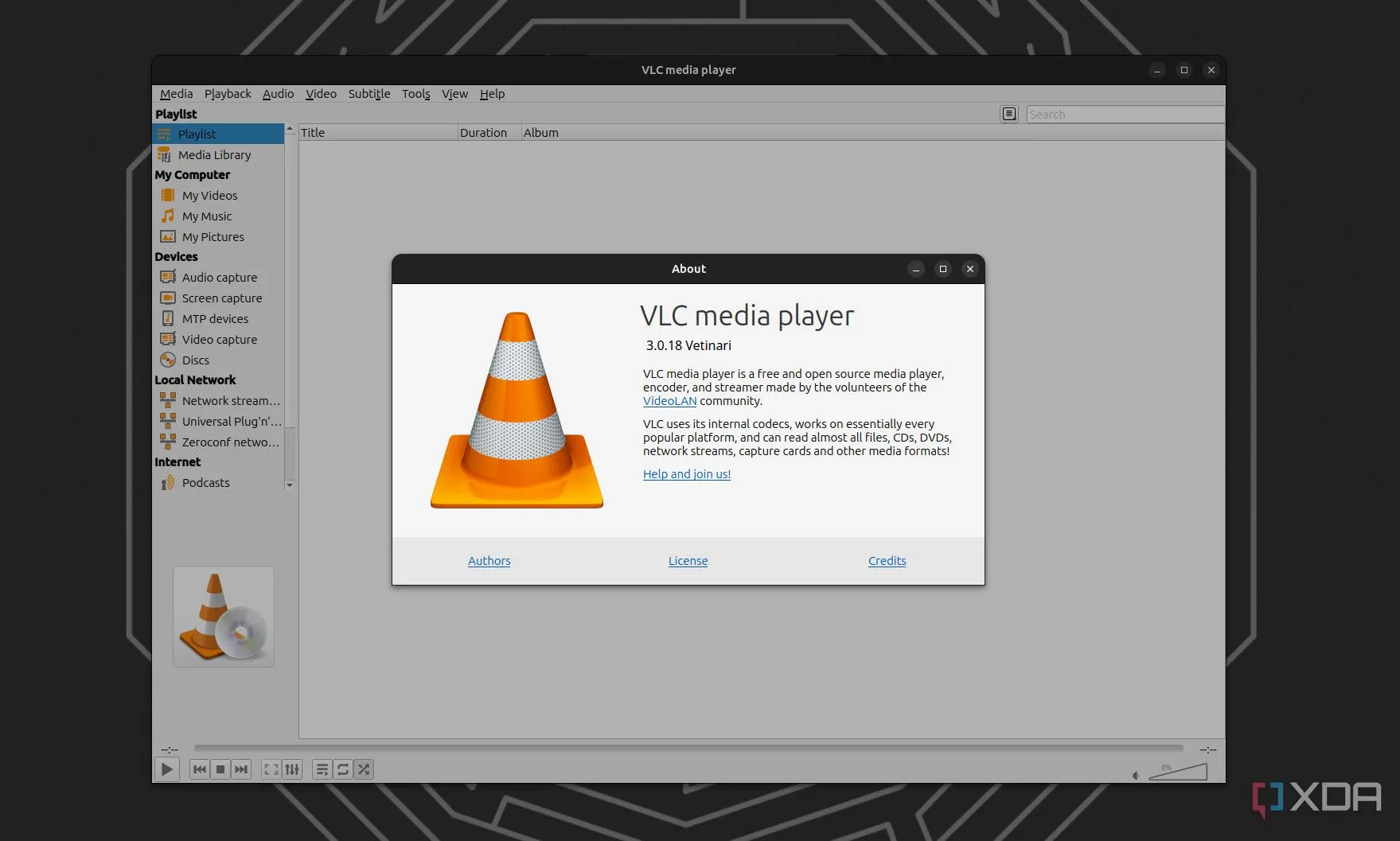 Ảnh chụp màn hình VLC Media Player hiển thị giao diện phát video
Ảnh chụp màn hình VLC Media Player hiển thị giao diện phát video
Ngoài việc phát gần như mọi định dạng file mà bạn đưa vào, VLC còn có nhiều khả năng khác. Chẳng hạn, bạn có thể chuyển đổi file video sang MP3, ghi lại các luồng YouTube trực tiếp, cắt video, bật âm thanh vòm (Surround Sound), ghi lại webcam của bạn, và nhiều hơn nữa. Thực tế, VLC là một con dao đa năng “Swiss Army knife” cho bộ sưu tập file âm thanh và video của bạn. Đây là trình phát đa phương tiện tốt nhất và là một phần mềm không thể thiếu trên mọi máy tính.
Kết quả tốt hơn trên Windows với các công cụ thay thế
Microsoft đã cải thiện một số ứng dụng và tiện ích trên Windows, như Snipping Tool cho ảnh chụp màn hình, quay màn hình và trích xuất văn bản. Tuy nhiên, nhiều công cụ tích hợp sẵn của hãng vẫn không thể sánh bằng các lựa chọn thay thế bên thứ ba mạnh mẽ và miễn phí như những công cụ đã được đề cập ở trên. Điều tốt là bạn có quyền lựa chọn trên Windows, và nếu bạn hài lòng với các ứng dụng và tiện ích tích hợp sẵn, điều đó thật tuyệt. Tuy nhiên, nếu bạn muốn có thêm chức năng hoặc các công cụ thay thế để làm việc năng suất hơn, bạn nên thử nghiệm với các lựa chọn phần mềm khác đang có sẵn.
Hãy chia sẻ công cụ thay thế mặc định Windows yêu thích của bạn trong phần bình luận!